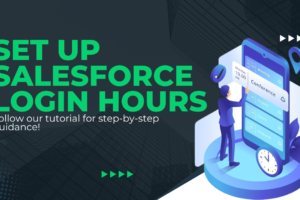Creating Flow
Here’s a step-by-step guide to create a flow in Salesforce that automatically updates the Discount field on Opportunity records based on the Expected Revenue:
🔧 Objective:
Automatically update the “Discount” field when an Opportunity is created or updated, based on “Expected Revenue”.
🔄 Step-by-Step Guide Using Record-Triggered Flow:
- Go to Flow Builder
Setup → Search “Flows” → Click Flows
Click New Flow
Select Record-Triggered Flow → Click Create
- Configure Trigger
Object: Opportunity
Trigger the Flow When: A record is created or updated
Condition Requirements: (Optional – if you want to apply only to certain records)
Example: ExpectedRevenue greater than a certain value
Optimize the Flow For: Fast Field Updates
Click Done
- Add a Decision (Optional)
Add a Decision element if you want to apply different logic for different revenue ranges.
Example:
Outcome 1: ExpectedRevenue > 100000
Outcome 2: ExpectedRevenue <= 100000
- Add an Assignment
Add Assignment element to set the Discount value.
Create a Variable if needed (or directly assign values).
Example:
{!$Record.Discount__c} = 10 (set discount to 10%)
- Save and Activate
Click Save, name your flow (e.g., “Auto Update Discount”)
Click Activate
✅ Example Logic:
Expected Revenue Discount (%)
>100,000 15
Between 50,000–100,000 10
< 50,000 5